[ad_1]
Node.js 是一个免费的开源 JavaScript 运行时环境。 使用它,您可以在 Web 浏览器之外运行或执行您的 JavaScript 代码,并作为独立应用程序运行。 Npm(节点包管理器)是 Node.js 和在线包数据库的默认包管理器。 使用 NVM – Node Version Manager,您可以轻松地在您的系统上安装和管理 Node.js 的单个或多个版本。 这是安装 Node.js 和 npm 的推荐方式。 使用这种方法,您可以在任何 Linux 发行版上安装 NVM、Node.js 和 npm,而不仅仅是 Ubuntu 和 Fedora。
使用 Node Version Manager NVM 安装 Node.js 和 npm
安装 NVM:
打开终端并运行此 NVM 节点版本管理器安装脚本。
wget -qO- https://raw.githubusercontent.com/nvm-sh/nvm/v0.35.3/install.sh | bash
或者你可以用 cURL 安装
curl -o- https://raw.githubusercontent.com/nvm-sh/nvm/v0.35.3/install.sh | bash
在这个脚本中 v0.35.3 是 nvm 版本号。 您可以根据 最新的 nvm 版本.
关闭您的终端并再次打开。 现在运行它来验证 nvm 安装。
nvm --version
安装 Node.js 和 npm:
您可以通过运行此命令安装最新版本的 Node.js。
nvm install node
如果要安装特定的 node.js 版本,请先使用此命令查找可用的 Node 版本。
nvm ls-remote
然后用这个命令安装,如果你要安装v12.16.2
nvm install 12.16.2
列出已安装的节点版本。 关闭并打开终端,然后运行。
nvm list
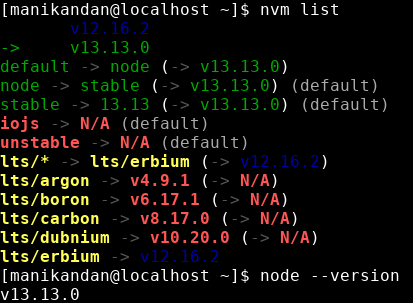
您可以通过运行此命令来设置默认的 Node.js 版本。 只需使用您的版本号在命令下方进行 chenage 即可。
nvm use v12.16.2
您可以通过此命令验证您的默认版本。
node --version
您可以通过此命令卸载特定版本的 node.js。 在这里,我正在从我的系统中卸载 v13.13.0。
nvm uninstall v13.13.0
npm 是 node.js 自带的。 当你下载并安装 Node.js 时,你会自动在你的系统上安装 npm。 您可以使用此命令检查已安装的 npm 版本。
npm -v
LibreSprite 动画精灵编辑器和像素艺术工具
[ad_2]